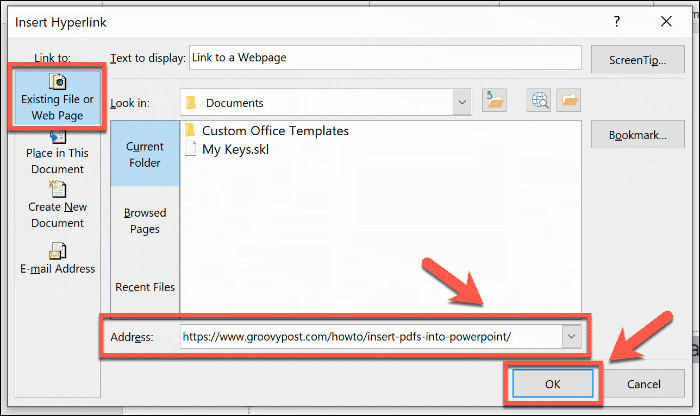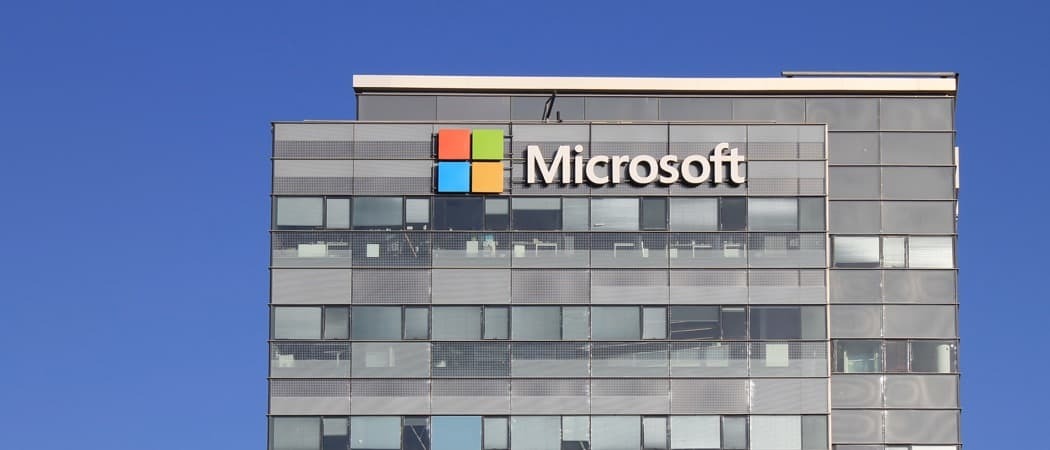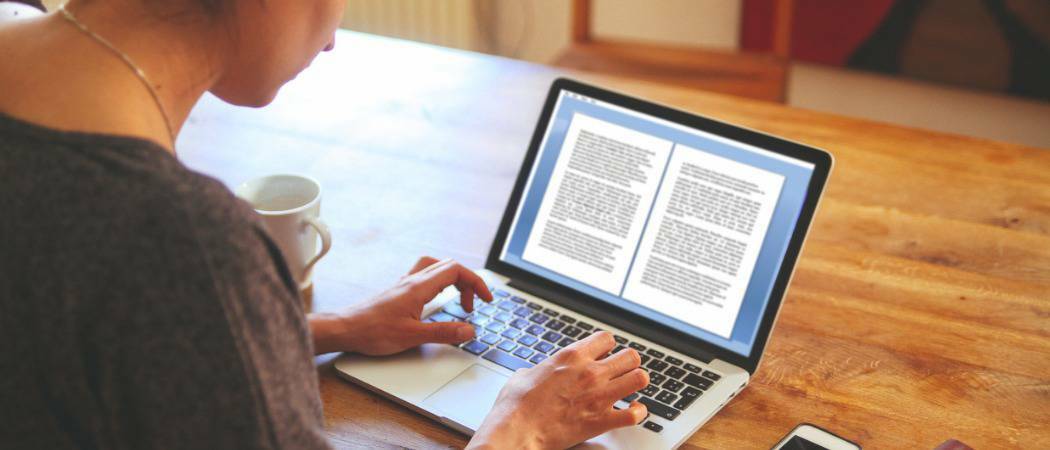Hogyan lehet linket beszúrni a PowerPoint programba
Microsoft Iroda Powerpoint Hivatal Hős / / March 19, 2020
Utoljára frissítve:

Linkek hozzáadása a PowerPoint bemutatóhoz elősegítheti a gyors váltást a különböző diákra, fájlokra vagy webhelyekre. Itt van, hogyan.
Ha interaktív PowerPoint prezentációkat szeretne létrehozni, hivatkozásokat kell beillesztenie. Ezekkel gyorsan átkapcsolhat más diákra, kapcsolódhat más típusú dokumentumokhoz, és referencia linkeket adhat a webhelyekhez.
A következőket kell tennie ahhoz, hogy a linkeket a típustól függetlenül beszúrja a PowerPoint bemutatóba.
Linkek hozzáadása más PowerPoint diákhoz
A navigáció fontos, különösen a nagyobb PowerPoint prezentációk esetében. Ahelyett, hogy végtelenül kattintaná a bemutatón, kattintva illeszthet be különféle diákat, hogy kihagyja mindazt, amelyet nem kell lefednie.
Ez az első lépés egy interaktív prezentáció létrehozásában, amelyet meg lehet osztani más felhasználókkal. Linkek hozzáadása más diákhoz egyszerű folyamat, és a kezdéshez meg kell nyitnia egy PowerPoint prezentációt, amely több diát tartalmaz.
Létrehozhat linket szöveg vagy objektum, például alak vagy kép felhasználásával, amelyet először ki kell választania. A szalagsorban nyomja meg a gombot Insert fülre, majd nyomja meg a gombot Hiperlink vagy Link gomb, a PowerPoint verziójától függően.

Ez megnyitja a Helyezze be a hiperhivatkozást opció ablak. Kattintson a Helyezzen be ezt a dokumentumot fül a bal oldali menüben.
Megjelenik az elérhető diák listája. Választhat az első, az utolsó, a következő vagy az előző diákra, vagy a választott diákra mutató hivatkozásra.
Válassza ki a listából a diát, amelyhez kapcsolódni szeretne, majd nyomja meg a gombot rendben gombot a megerősítéshez.
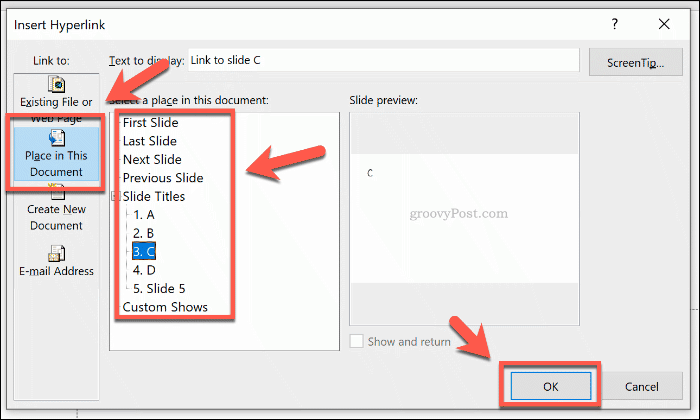
Miután megerősítették, a link beillesztésre kerül a PowerPoint bemutatóba.
Amikor a bemutató be van tartva Diavetítés módban rákattinthat ezekre a linkekre, hogy a kiválasztott diára lépjen. Ha linkre szeretne lépni, miközben belépsz Normál módban nyomja meg a gombot Ctrl gomb , mielőtt a linkre kattint.
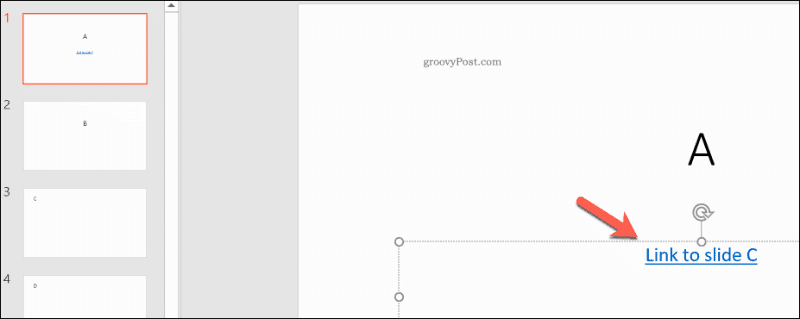
Linkek beszúrása fájlokhoz vagy weboldalakhoz a PowerPoint alkalmazásban
Nem mindig lehetséges az összes szükséges információ egyetlen prezentációba helyezése. Ha ez megtörténik, akkor hasznos lehet linket más PC-fájlokhoz, vagy egy olyan webhelyhez, amely további információkat tartalmaz. Dönthetnél úgy illessze be a PDF fájlokat a PowerPoint programba például külön fájlra mutató linkként.
Ehhez ki kell választania egy szöveget vagy objektumot, amelyet a hiperhivatkozásként használni szeretne. Innentől kattintson a Insert fülre a szalagsorban, majd nyomja meg a gombot Link vagy Hiperlink gomb.

Ban,-ben Helyezze be a hiperhivatkozást Beállítások mezőbe kattintson a Meglévő fájl vagy weboldal fül a bal oldali menüben.
Ha hivatkozást szeretne hozzáadni egy fájlhoz a helyi PC-n, keresse meg azt a Benéz navigációs legördülő menü. Kattintson a fájlra, majd nyomja meg a gombot rendben a link hozzáadásához.
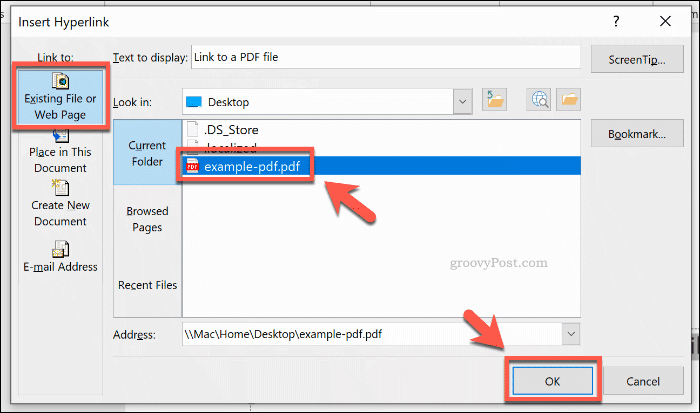
Ha ehelyett linket szeretne hozzáadni egy weboldalhoz, egyszerűen illessze be a webhely címét a Cím szövegmező az ablak alján. nyomja meg rendben a link beillesztéséhez.
Ezután a választott fájlhoz vagy webhelyre mutató linket beillesztjük a bemutatóba. Ezután rákattinthat a fájl vagy weboldal megnyitásához, ha a Diavetítés mód.
Ellenkező esetben tartsa lenyomva a Ctrl gomb, majd nyomja meg a linket a fájl vagy oldal megnyitásához, ha szerkeszti Normál mód.
Interaktív PowerPoint prezentációk készítése
Unalmas, lineáris prezentáció létrehozása helyett linket illeszthet be a PowerPoint-ba különböző diákra, webhelyekre vagy fájlokra, hogy interaktívabb élményt teremtsen a közönség számára. Lépjen előre egy lépéssel tovább videó hozzáadása a PowerPoint bemutatóhoz, is.
Ne felejtsd el csökkentse a PowerPoint bemutató fájlméretét ha a munkafájl túl nagy lesz a megosztáshoz. Nem hozhat létre interaktív prezentációkat, ha a fájlt végül nem lehet megnyitni.